- Outeur Abigail Brown [email protected].
- Public 2023-12-17 06:37.
- Laas verander 2025-01-24 12:00.
Wat om te weet
- Apple dateer sy ingeboude programme op, insluitend Apple Maps, wanneer dit 'n iPadOS-opdatering vrystel.
- Handmatige opdaterings vir kwessies: As jy probleme ondervind met Maps en die toepassing met die hand wil opdateer, het ons verskeie moontlike oplossings.
Hierdie artikel verduidelik hoe opdaterings van Apple Maps op 'n iPad werk wanneer nuwe kenmerke beskikbaar is. Vir diegene wat probleme met Maps wil oplos deur 'n handmatige opdatering op hul iPad te gebruik, het ons verskeie instellings en opsies wat jy kan nagaan.
Dateer Apple Maps op iPad op vir nuwe kenmerke
Soos Apple se ander ingeboude toepassings, soos Safari, Notes en Mail, word Maps outomaties opgedateer wanneer 'n nuwe bedryfstelselweergawe vrygestel word. So met iPadOS 15, byvoorbeeld, sal jy die opgedateerde Maps-toepassing met sy nuwe kenmerke ontvang wanneer jy jou iPad na die nuutste stelselweergawe opgradeer.
Gaan na Settings > Algemeen > Sagtewareopdatering om te sien of jou iPad op is tot op datum of as 'n iPadOS-opdatering beskikbaar is.
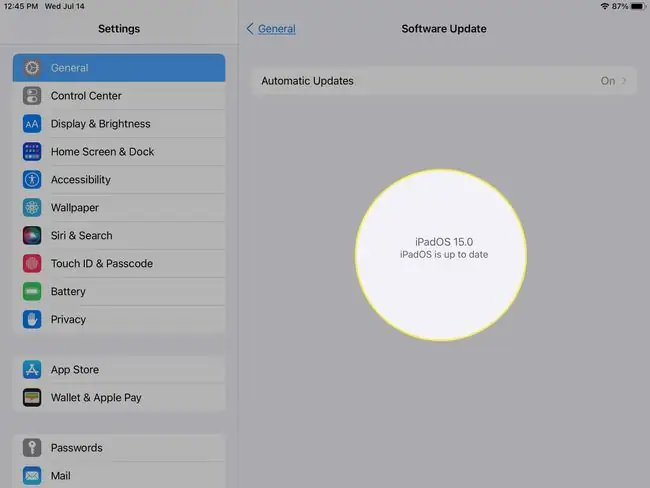
Dateer Apple Maps op iPad op om probleme op te los
As jy probleme ondervind met jou huidige weergawe van Maps, soos probleme met die vind van jou ligging of om verkeerde inligting te kry, wonder jy dalk of jy die toepassing handmatig kan opdateer.
Daar is geen handige knoppie om Maps handmatig op te dateer nie, maar daar is verskeie dinge wat jy kan nagaan om probleme te probeer oplos. Hier is hulle in orde.
-
Maak seker dat jy Liggingdienste vir die Maps-toepassing op jou iPad geaktiveer het. Maak Settings oop en gaan na Privacy> Liggingdienste.
Kies Maps en bevestig jy het Terwyl jy die toepassing of legstukke gebruik gemerk.

Image -
Bevestig dat jy Wi-Fi of sellulêre data aangeskakel het en dat jy gekoppel is. Kies ook in Settings Wi-Fi of Sellulêre Data per jou iPad-model en verbinding.
Maak seker die skakelaar is aangeskakel en jy is gekoppel.

Image -
Gaan seker dat jou tydsone en tyd- en datuminstellings korrek is. In Settings, gaan na General > Datum & Tyd om jou huidige instellings te sien.
Maak enige nodige veranderinge of aktiveer Stel outomaties sodat jou iPad dit kan hanteer.

Image -
As alles hierbo korrek is en jy nog steeds probleme ondervind, herbegin die Maps-toepassing: forseer-toemaak die toepassing en maak dit weer oop.
Begin die toepassingskakelaar en swiep op die toepassing om dit toe te maak. Navigeer dan na Maps op jou iPad en maak dit weer oop.

Image - As dit nie werk om die toepassing te dwing nie, probeer om die toepassing te deïnstalleer en dan weer te installeer met 'n nuwe aflaai vanaf die App Store. Dit kan 'n menigte probleme oplos wat verhoed dat die toepassing behoorlik werk.
- Die laaste aksie wat jy kan neem as niks jou Maps-probleem oplos nie, is om jou iPad te herbegin. Baie keer kan 'n eenvoudige herlaai van 'n toestel 'n klein probleem oplos.
As dit nuwe Maps-kenmerke is wat jy wil hê, oorweeg dit om jou iPadOS-weergawe op te dateer. Maar as dit probleme is wat jy met Apple Maps ondervind, sal hopelik die opdatering van 'n instelling of twee die probleem regstel.
Gereelde Vrae
Hoe bekyk ek Straatvlak in Maps op 'n iPad?
Om strate in Maps op 'n iPad te kyk, tik die verkyker-ikoon op 'n kaart of inligtingskaart. Tik die Expand-ikoon om 'n volledige aansig van die straat te sien, sleep jou vinger links of regs om te pan, tik op die toneel om vorentoe te beweeg, en knyp om in of uit te zoem. Tik Klaar wanneer jy klaar is.
Hoe maak jy die kas in Apple Maps op 'n iPad skoon?
Om jou Apple Maps-ligginggeskiedenis op jou iPad skoon te maak, begin Maps en sleep dan op om die volledige inligtingspaneel te openbaar. Kry jou mees onlangse geskiedenis onder Recents. Swiep links op 'n individuele ligging en tik Delete om dit uit jou geskiedenis te verwyder. Tik Meer om te sien. jou volle geskiedenis, en tik dan Vee by enige afdeling om al sy data uit te vee.






